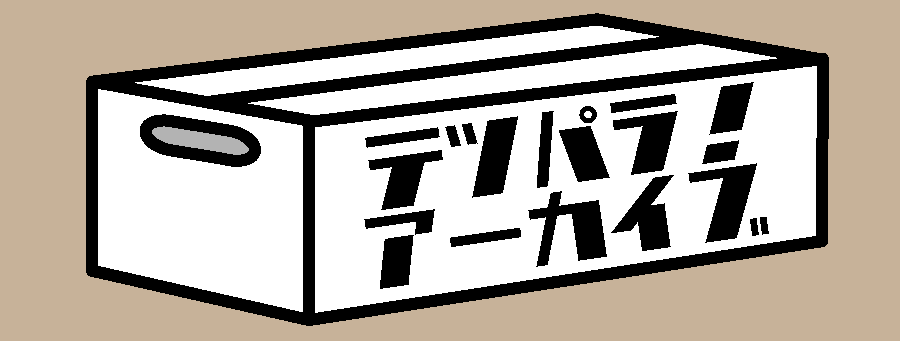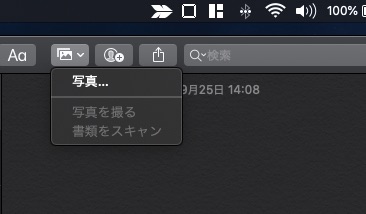macOS 10.14 Mojaveの正式リリースから2日。
新機能のひとつである「連係カメラ」機能が有効にならないという書き込みを各所で見かけます。
無効のときは「写真を取り込む」の部分がグレーアウトします。
331名称未設定2018/09/26(水) 18:47:36.69ID:0QSs86KY0iPhoneからの読み込み機能ですが、
どうやったらiPhoneを認識するのでしょうか?iCloudのサインインのやり直し、
無駄にBluetoothでiPhone繋いでみたりしましたが、
読み込みメニューではグレーアウトしてます。 出典:macOS 10.14 Mojave その3(5ちゃんねる)
連係カメラが有効にならないときの対処法をまとめました。
連係カメラが使える端末を確認
連係カメラは、2012年モデル以降のMacと、LightningとiOS12に対応したiOSデバイスが必要です。
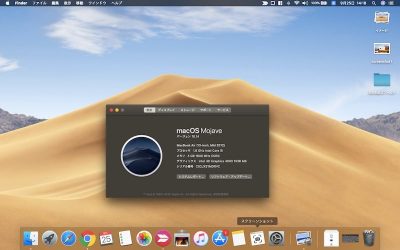
当然ですが、MacもiPhoneも最新OSにする必要があります。
もしかして連係カメラ機能ってiOS12じゃないと使えない
— なゆ (@nayuneko) 2018年9月25日
MacがそもそもMojaveになっているか、そしてiPhoneをiOS12へアップグレードしているか、それぞれ確認しましょう。
iOS12へは設定アプリ→「ソフトウェアアップデート」でアップデート可能です。
Apple IDの状態を確認
次にApple IDの状態を確認しましょう。連係カメラを使用するには同じApple IDでサインインする必要があります。
同じApple IDでログインして、まだの人は念のため2ファクター認証も有効化しておきましょう。
Handoffのオンを確認
連係カメラの有効化に、Handoffの有効化が必須です。
以下の方法で確認してください。
■Mac

「システム環境設定」→「一般」→「このMacとiCloudデバイスとの間でHandoffを許可」にチェック
■iPhone
設定アプリの「一般」→「Handoff」でオンオフできます。
Bluetoothはオンになっているか?
Bluetoothが接続されているか確認します。
MacのBluetoothをオンにした上で、iPhone上でBluetoothをオンにしたMacを選択し、接続済みの状態にします。
Wi-Fiは必須ではないようですが、Wi-Fiを使っている場合は同じWi-Fiに接続しておくといいでしょう。
それでもダメなら再起動
ここまでの手順を踏んでやっと連係カメラが使用可能になります。
しかし、それでも機能しないことが多いようです。
その際は必殺「再起動」をすることで使用できるようになりますので、一度再起動してみましょう。
自分も引っかかってAppleサポートに電話して解決したクチです。
どうぞ参考まで。